
Proteggere le finestre di navigazione privata in Safari sul Mac
Puoi proteggere tutte le finestre di navigazione privata e richiedere la password per aprirle. Se il Mac o la tastiera Apple dispongono di Touch ID, puoi utilizzarlo per sbloccare le finestre.
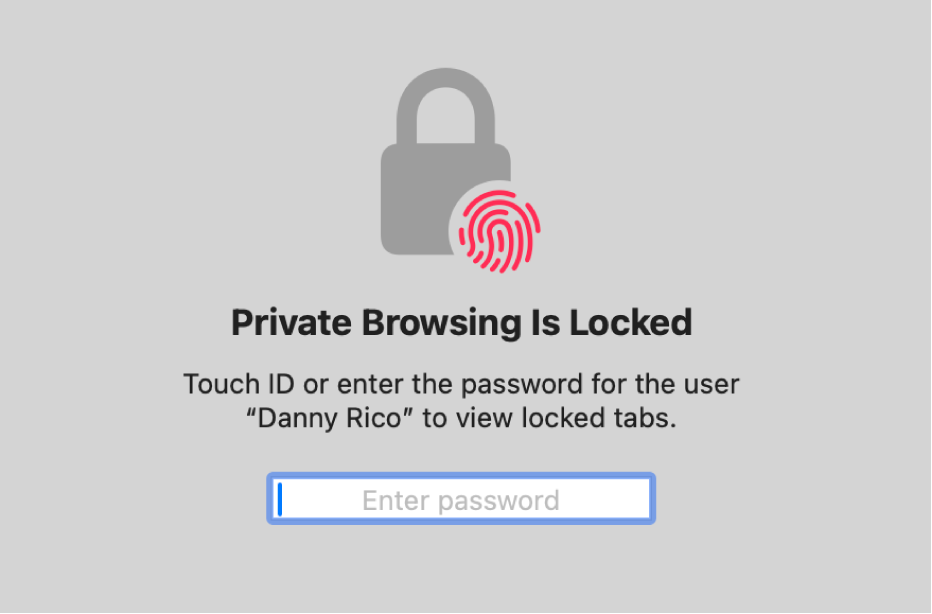
Bloccare le finestre di navigazione privata
Apri l’app Safari
 sul Mac.
sul Mac.Scegli Safari > Impostazioni, fai clic su Privacy, quindi scegli “Richiedi la password per visualizzare i pannelli protetti”.
Se il tuo Mac o la tua tastiera Apple dispongono di Touch ID, deseleziona “Richiedi Touch ID per visualizzare i pannelli protetti”.
Bloccare le finestre di navigazione privata
Apri l’app Safari
 sul Mac.
sul Mac.Scegli Finestra > Proteggi tutte le finestre private.
Nota: le finestre di navigazione privata si bloccano automaticamente quando esegui una di queste azioni:
Bloccare lo schermo.
Richiedere una password dopo l’avvio del salvaschermo.
Richiedere una password dopo lo spegnimento dello schermo.
Contrai le finestre, quindi lasciale inattive per un determinato intervallo di tempo.
Lascia le finestre aperte in background, ma non interagire con esse per un determinato intervallo di tempo.
Per fare in modo che le finestre di navigazione privata rimangano sempre sbloccate, scegli Safari > Impostazioni, fai clic su Privacy, quindi deseleziona “Richiedi la password per visualizzare i pannelli protetti”. Se il tuo Mac o la tua tastiera Apple dispongono di Touch ID, deseleziona “Richiedi Touch ID per visualizzare i pannelli protetti”.